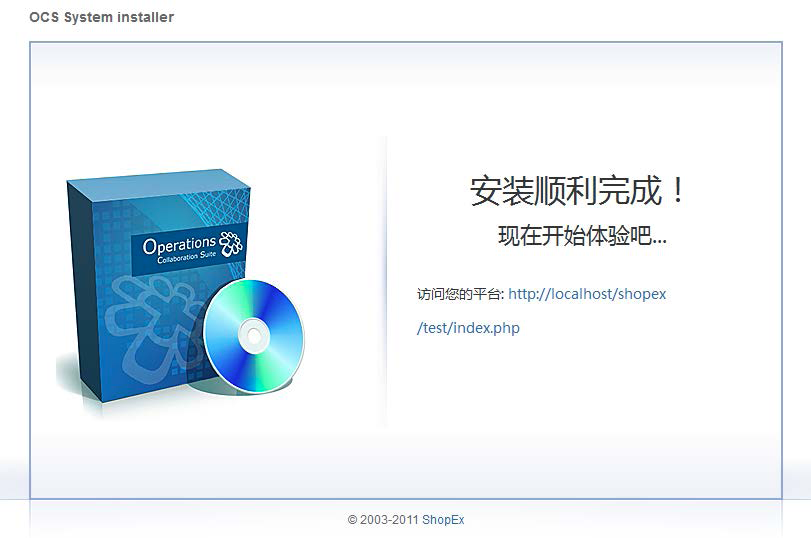OCS - 安装部署手册
OCS系统安装环境说明
与一般的软件不同,运行OCS需要特殊的环境支持,如果环境不适合,则安装会无法进行。本小节包括5部分,通过本节说明,您可以了解到OCS运行的具体环境要求与参数。
- 安装环境要求
- php环境下必须要启用的函数
- Nginx下配置环境的需求
- 目录结构说明
- 安装过程中出现zend乱码的原因
安装环境要求
- 服务器环境:Linux、Unix均可,推荐Linux
- Web环境:Apache、Nginx均可,推荐Nginx
- 语言环境:PHP 5.3.0 及以上
- 数据库:MySQL 5.0 及以上(如果采用MySQL数据库)
- 其他:Zend Guard Loader 5.5.0及以上
推荐使用软件环境:Linux + Nginx + PHP5.3* + MySQL5.1*
PHP环境下必须要启用的函数
在Php配置文件php.ini中设置开启如下函数,如果不开启,则某些功能会有影响
- allow_url_fopen,
- GD扩展库
- MySQL扩展库
- 系统函数 —— phpinfo、dir
Nginx下配置环境的需求
OCS采用pathinfo做资源定位,所以要求$_SERVER环境变量中必须要有PATHINFO或则ORGI_PATHINFO
一般在apache或者iis下都没有什么问题,但是在nginx下需要对配置文件做一些设置才可以
这些设置主要是在php fast cgi的配置文件中,设置代码为
set $real_script_name $fastcgi_script_name;
if ($fastcgi_script_name ~ "(.+?\.php)(/.+)") {
set $real_script_name $1;
set $path_info $2; }
fastcgi_param SCRIPT_FILENAME $document_root$real_script_name;
fastcgi_param SCRIPT_NAME $real_script_name;
fastcgi_param PATH_INFO $path_info;
基本目录结构说明
/ ../app 基于ECOS上建立的所有的app的集合 ../config 系统配置文件目录,需要设置为可写 ../data 系统运行过程中产生的数据缓存 ../public 用于存放上传的图片、文本 ../script 存放ocs脚本,包含集群部署的升级脚本以及后台定时脚本等
安装过程中出现zend乱码的原因
安装OCS系统时,有时会出现以下乱码问题: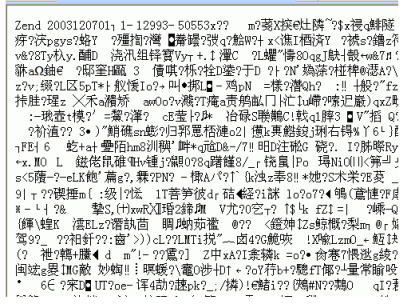
说明:OCS核心程序用zend guard进行了加密,安装的服务器必须安装Zend Optimizer 2.5.7以上版本进行解密后才能正常解析并运行OCS程序。
出现上述问题的可能原因:
- 服务器未安装zend,此情况多出现在国外服务器
- 服务器中已安装的zend失效
- 服务器中已安装的zend版本过低
单机环境下安装OCS系统
OCS系统只有安装后才可以正常使用,一般情况下只要满足如下三个条件就可以正常安装了。
- 能够支持OCS系统运行的系统环境:php环境、mysql环境。
- 一个可以访问到系统的域名。
- 拥有服务器FTP权限或者SSH权限、数据库信息。
本小节包括7部分,通过本节操作,您可以在服务器上顺利安装OCS,并可进行后续操作。
- 获得OCS系统安装程序
- 获得服务器FTP权限或者SSH权限,并将代码上传至web目录
- 设置定时脚本
- 输入系统绑定的域名开始安装
- 填写获得的数据用户名及密码
- 安装系统运行所需要组件
- 完成安装
获得OCS系统安装程序
通过ShopEx网站提供的链接或通道,获得OCS安装程序,并解压做好上传准备。
获得服务器FTP权限或者SSH权限及数据库信息,并上传代码准备安装
一般系统运维人员会给出服务器的FTP权限或者SSH权限供您上传代码文件,登录服务器后,将文件正确的传输到系统设定的web目录下。如果采用FTP方式传输文件,请注意文件必须使用二进制模式传输。以FlashFXP为例:
依次点击 选项-参数设置
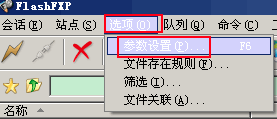
然后在界面中点击 传送,设置传送方式为二进制
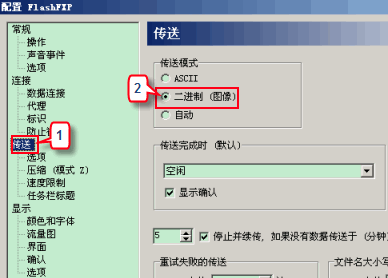
如果安装时出现 Unable to read 12321 bytes…..这样的提示,则上传方式肯定不是二进制,请重新设
注意:代码文件中config、data、public目录必须有可写权限
设置定时脚本
询问系统运维,获取SSH权限,在服务器上设置定时脚本,方式如下:
Linux设置方式
以root权限执行crontab –u web用户 -e
* * * * * sh /data/httpd/ocs/script/cronjob/crontab.sh /usr/local/php/bin/php >/dev/null
红色部分是系统web服务的用户名、ocs系统的web路径以及php命令执行路径,请配置正确。
输入系统绑定的域名开始安装

点击“开始安装”
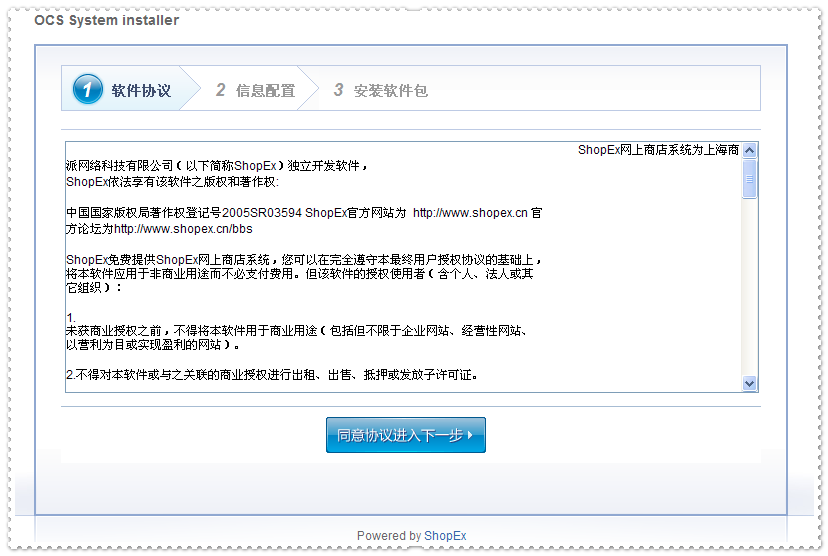
浏览协议后继续
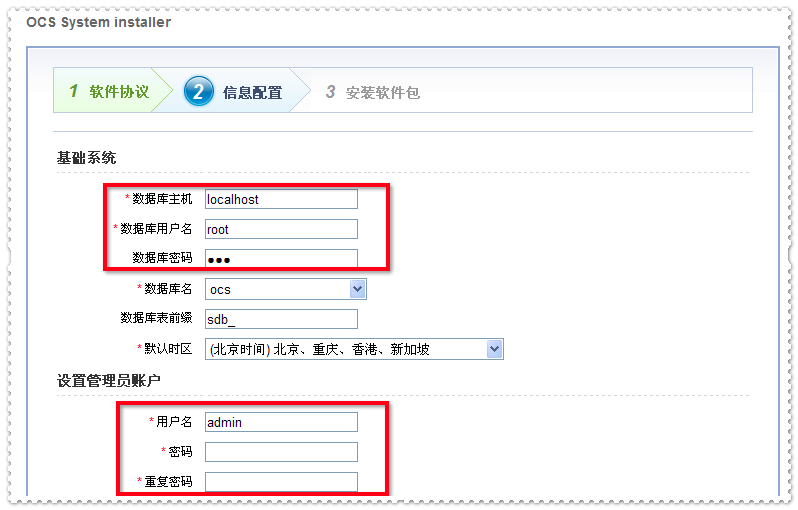
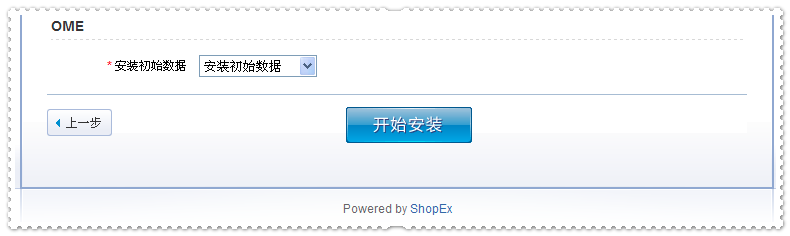
请填写相应的数据库配置信息以及管理员账户的设置
- 说明
- 如果数据库信息不正确,此界面中不会出现数据库名,需要与系统运维确认。
- 此处设置的管理员拥有系统最高权限。
安装中
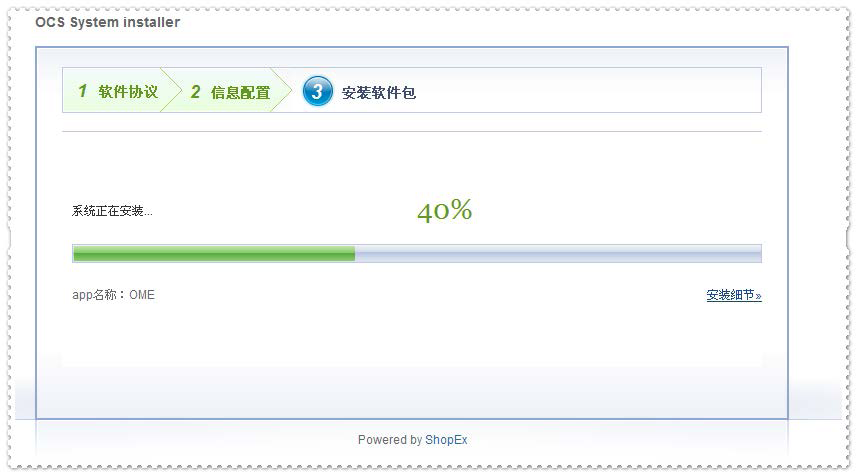
安装完成,填写ShopEx通行证
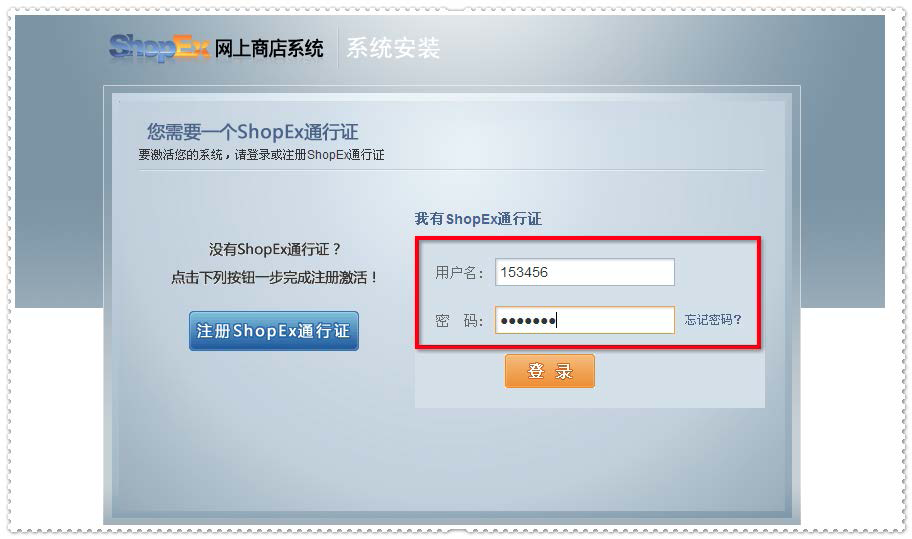
登录成功
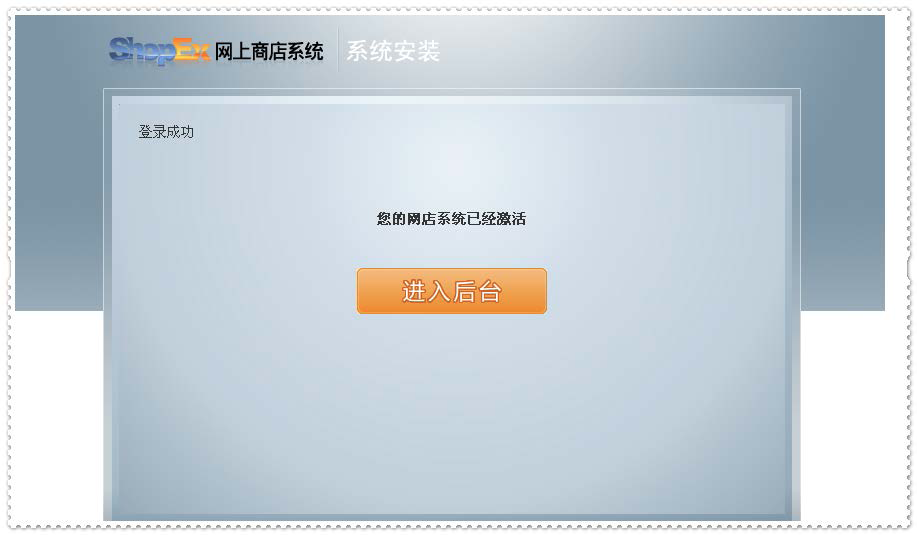
安装完成